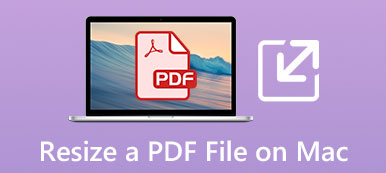Különböző igények esetén szeretné kicsinyítse a képet. Jó dolog, hogy számos olyan képszerkesztőt és kompresszort kínálnak a piacon, amelyek csökkenthetik a fényképfájlok méretét.
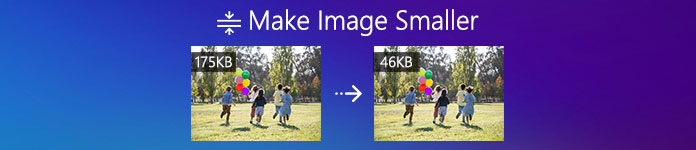
Ez a bejegyzés 3 hatékony módszert mutat be a kép átméretezésére és a fájlméret csökkentésére. Akár tetszik kicsinyítsen egy képet a Photoshopban, vagy ingyenesen tömörítse a képet online, megtalálja a részletes útmutatót, amely segít ebben.
- 1. rész: Hogyan lehet kisebb képet készíteni online
- 2. rész: Hogyan lehet kisebb képet készíteni a Photoshopban
- 3. rész: Kicsinyítse a képet a ResizePixel segítségével
- 4. rész. Gyakran ismételt kérdések a képfájl méretének csökkentésére
1. rész: Hogyan lehet kisebb képet készíteni online és ingyen
Amint fentebb említettük, sok fotótömörítő eszköz, beleértve az ingyenes online eszközöket is, amelyek segíthetnek a képfájl méretének csökkentésében. Itt az első részben szeretnénk ajánlani a népszerűt Ingyenes online képkompresszor hogy csökkentse a képek fájlméretét. Lehetővé teszi a képek tömörítését bármilyen gyakran használt képformátumban, például JPEG, PNG, SVG és GIF.
Ez az ingyenes online képkompresszor nem igényel program letöltést vagy fiók regisztrációt/bejelentkezést. Közvetlenül a webhelyére léphet, és kicsinyítheti képeit.
1 lépésA webböngészőben, például a Chrome, az IE, a Firefox, a Yahoo vagy a Safari, nyissa meg a (z) hivatalos webhelyét Ingyenes online képkompresszor. Lehetővé teszi a képfájl méretének csökkentését MB -ról KB -ra anélkül, hogy sokat veszítene a képminőségben. Ezenkívül akár 40 képet is képes tömöríteni.
2 lépésAmikor eljut az Ingyenes online képkompresszor oldalra, kattintson a Képek hozzáadása a tömörítéshez gombot a tömöríteni kívánt kép(ek) böngészéséhez és hozzáadásához. A képeket a felugró ablakból választhatja ki. Csak adjon hozzá egy vagy több képet igénye szerint.

3 lépésAmikor a feltöltés befejeződött, ez az ingyenes online képtömörítő eszköz automatikusan csökkenti a képfájl méretét. A fejlettekkel tervezték veszteségmentes algoritmus technológia a textúrák, minták és színek azonosítására, a felesleges adatok törlésére és a kép kicsinyítésére.
A kép tömörítése után rákattinthat a Letöltés gombot minden tömörített képen, hogy elmentse a számítógépre. Ezenkívül rákattinthat a Letöltés All gombra az összes tömörített kép ZIP fájlként történő letöltéséhez.

Ez az ingyenes képkompresszor egy automatikus tömörítés funkció. A képtömörítés eléréséhez nincs szükség beállításokra vagy különféle tényezőkre. Ehelyett eldönti a legjobb tömörítési arányt, hogy csökkentse a képfájl méretét a jó képminőség megőrzése mellett.
2. rész: Hogyan lehet kisebb képet készíteni a Photoshopban
Sok felhasználót láthat hogyan lehet kicsinyíteni a képet a Photoshopban az interneten. Az Adobe Photoshop egy hatékony és professzionális képszerkesztő, amely számos hasznos szerkesztési funkciót tartalmaz. Képes a kép kivágására, egyéni képfelbontásra, a képminőség beállítására és még sok másra, hogy kicsinyítse a képet.
Vegye figyelembe, hogy az Adobe Photoshop nem ingyenes képszerkesztő eszköz. Ingyenes próbaverziót kínál, hogy 7 napig használhassa.
1 lépésTöltse le, telepítse és futtassa az Adobe Photoshop programot a számítógépén. Add hozzá a képfájlt. Ha a képfájlt kivágással szeretné kicsinyíteni, használhatja azt Termés funkcióval eltávolíthat néhány nem kívánt marginális részt.

2 lépésEz a rész elsősorban a Mentés a weben funkció a fénykép fájlméretének csökkentésére. Kattinthat filé menüt, majd válassza a lehetőséget Export a legördülő listából a Mentés a weben.

3 lépésA Mentés webre felugró ablakban kiválaszthatja a kimeneti képformátumot JPG, PNG, GIF és WBMP közül, módosíthatja a Minőség értéket, és beállíthatja a kép szélességét vagy magasságát. Megtekintheti a kimeneti képhatásokat. Ezenkívül a bal alsó sarokban ellenőrizheti a fájl típusát, méretét és azt, hogy a kép mennyi idő alatt nyílik meg egy webhelyen.

4 lépésEzen műveletek végrehajtása után rákattinthat a Megtakarítás gombbal válassza ki a megfelelő célmappát a tömörített képhez. Ezután kattintson a Megtakarítás gombot, hogy mentse a számítógépre.
3. rész: Hogyan lehet kicsinyíteni a képet a ResizePixel segítségével?
ResizePixel egy másik népszerű online képkompresszor, amely segít a kép kisebb fájlméretének csökkentésében. Az tud tömörítse a képeket PNG formátumban, JPG, WEBP, GIF, BMP és TIFF. A ResizePixel átméretezheti a képet, ha visszaállítja a kép szélességét és magasságát pixelben. Nem igényel program letöltést és fiókbe való bejelentkezést. Ezzel közvetlenül csökkentheti a képet bármelyik általánosan használt webböngészőben.
A kép átméretezése mellett más funkciókat is tartalmaz, mint például Termés, Tükör, Forgatás, Borogatás és a Megtérít. Ha csökkenteni szeretné a képfájl méretét, akkor használhatja a Tömörítés funkciót is. Képes a kép automatikus tömörítésére és a minőség megőrzésére. Ezenkívül engedélyezi a kép tömörítését egy adott fájlméretre.
A képfájl kicsinyítéséhez kattintson a gombra Kép feltöltése gombot a fénykép hozzáadásához, majd válassza az Átméretezés, Vágás vagy Tömörítés lehetőséget a kép fájlméretének csökkentéséhez. Előnézeti funkcióval rendelkezik a tömörített képfájl megtekintéséhez. Sőt, láthatja, hogy a fájl hány százalékkal csökkent.
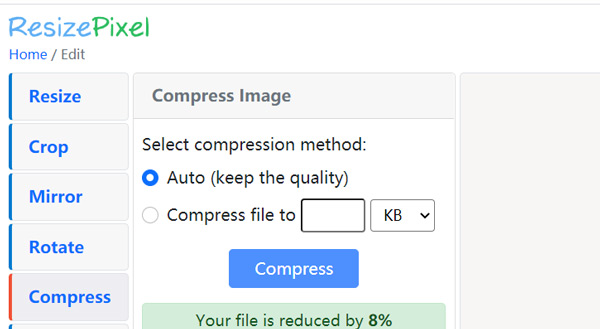
Ingyenes képtömörítő webhelyként bizonyos hirdetéseket láthat a szolgáltatás használata közben. Sőt, bizonyos esetekben az előnézeti funkció nem tudja megjeleníteni a feltöltött fényképet és a módosításokat.
4. rész. Gyakran ismételt kérdések a képfájl méretének csökkentésére
1. kérdés: Hogyan tudom átméretezni a képet anélkül, hogy kivágnám?
A kép kivágása mellett módosíthatja a kép szélességét vagy magasságát, módosíthatja a kép felbontását és minőségét a kép átméretezéséhez.
2. kérdés: Hogyan tudom a képet kisebb fájlméretre állítani a Paint alkalmazásban?
A Microsoft Paint egy beépített rajz- és képszerkesztő eszköz a Windows rendszerben. Miután megnyitott egy képet a Paint alkalmazásban, használhatja az Átméretezés funkciót a Főoldal fülre tömörítse a webes képeket, feltöltés vagy megosztás.
3. kérdés: Hogyan lehet kicsinyíteni a képet Mac rendszeren?
A Mac -ben van egy alapértelmezett képnézegető eszköz, az Előnézet. Néhány alapvető képszerkesztő funkcióval rendelkezik. A Preview Size (Méret beállítása) funkció előnézetben segíthet abban, hogy a kép kisebb legyen a fájlméretben Mac rendszeren. A képet megnyithatja a Paint alkalmazásban, kattintson az Eszközök menüre a tetején, majd válassza a Méret beállítása lehetőséget a legördülő listából. Ezt követően az igényeinek megfelelően kicsinyítheti a képméretet.
Következtetés
Hogyan lehet egy képet kisebbé tenni? Ebben a bejegyzésben 3 módszert tanulhat meg a képek fájlméretének csökkentésére. Választhat, hogy kicsinyíti -e a képet az Adobe Photoshop alkalmazásban, vagy bízhat az ingyenes online eszközökben a munka elvégzésében. Ha továbbra is kérdése van a képtömörítéssel kapcsolatban, üzenetet hagyhat nekünk.